Sådan konfigureres skjult markør, når du indtaster data på Windows 10/11

Er du irriteret over situationen, hvor musemarkøren dukker op i tekstfeltet, mens du skriver?
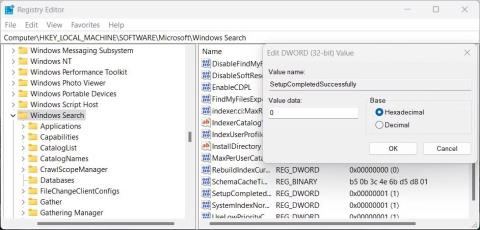
Som ethvert andet computerprogram kan Windows Search nogle gange udvikle problemer, der kræver, at du nulstiller dets indstillinger for at fungere korrekt. Denne artikel forklarer to enkle måder at nulstille Windows Search-indstillinger til standard.
Hvorfor skal du nulstille Windows Search-indstillinger?
Windows Search holder styr på filer og mapper på din harddisk, så du kan finde dem hurtigere. Men med tiden kan søgeindstillinger og -muligheder blive ødelagt, hvilket fører til unøjagtige søgeresultater eller langsom ydeevne. For at få de bedste resultater fra Windows Search, bør du med jævne mellemrum nulstille dine søgeindstillinger.
Nulstilling af Windows-søgeindstillinger kan forbedre søgehastigheden og nøjagtigheden. Det eliminerer ubrugelige data og løser fejl eller konflikter forårsaget af lagret information. Dette kan i sidste ende forbedre computerens ydeevne og give en mere effektiv søgeoplevelse.
Lad os nu undersøge, hvordan du nulstiller Windows Search-indstillinger.
Sådan nulstiller du Windows Search-indstillinger på Windows 11
1. Tweak Registry Editor
Hvis du vil nulstille Windows Search-indstillingerne til standard, kan du ændre registreringseditoren. Det involverer direkte ændring af visse nøgler i Windows-registreringsdatabasen, hvilket nogle gange kan blive risikabelt, hvis det gøres forkert.
For at undgå dette problem skal du sørge for at oprette en sikkerhedskopi af registreringsdatabasen, før du fortsætter. Når du er færdig, skal du følge disse trin.
1. Tryk på Win + R på tastaturet for at åbne kommandoen Kør .
2. Indtast regedit i dialogboksen, og tryk på Enter-tasten.
3. Når UAC-prompten vises på skærmen, skal du klikke på Ja for at fortsætte.
4. I vinduet Registreringseditor skal du navigere til følgende sti:
HKEY_LOCAL_MACHINE\SOFTWARE\Microsoft\Windows SearchBemærk : Du kan også kopiere og indsætte stien i adresselinjen øverst i vinduet og trykke på Enter-tasten. Dette fører dig til Windows Search-sektionen.
5. Flyt nu til højre rude og søg efter nøglen med navnet SetupCompletedSuccesfully.

Nulstil Windows-søgning
6. Vælg denne nøgle, højreklik på den og vælg Rediger.
7. Indstil værdien til 0, og klik på OK for at gemme ændringerne.
Tip : Hvis nøglen SetupCompletedSuccessfully mangler, bliver du nødt til at oprette den manuelt. For at gøre dette skal du højreklikke på Windows Search-tasten og vælge Ny > DWORD (32-bit) værdi . Navngiv denne nyoprettede nøgle SetupCompletedSuccessfully og indstil dens værdi til 0 .
Når du har udført ovenstående trin, skal du lukke Registreringseditor og genstarte din computer, for at ændringerne træder i kraft.
2. Brug Windows PowerShell
Hvis du foretrækker kommandolinjeløsninger, kan du bruge PowerShell til at nulstille Windows Search-indstillinger. Det indebærer at køre et par enkle kommandoer for at gendanne søgeindstillinger. Sådan gør du det.
Åbn Microsofts downloadside og download PowerShell-scriptet ResetWindowsSearchBox.ps1. Når den er downloadet, skal du højreklikke på filen og vælge Kør med PowerShell .
Hvis du ser fejlmeddelelsen "Kan ikke indlæses, fordi det kørende script er deaktiveret på dette system" , skal du først aktivere scriptudførelse. For at gøre det skal du åbne PowerShell med administratorrettigheder . Skriv derefter Get-ExecutionPolicy og tryk på Enter.
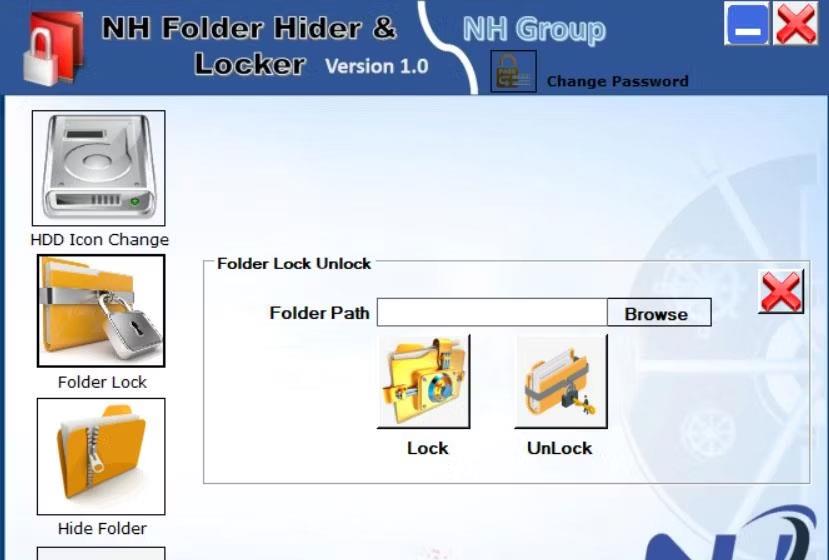
Begræns eller ophæv ordrer
Hvis outputtet er begrænset , skal du udføre følgende kommando for at tillade PowerShell-scripting:
Set-ExecutionPolicy -Scope CurrentUser -ExecutionPolicy UnrestrictedNår du har indstillet håndhævelsespolitikken, skal du prøve at køre filen ResetWindowsSearchBox.ps1 igen. Når scriptet er udført korrekt, nulstilles Windows-søgeindstillingerne.
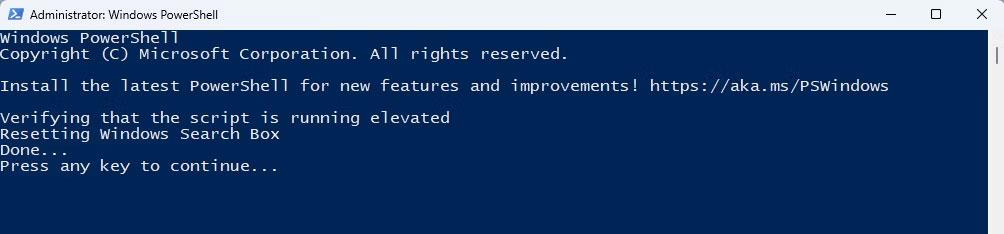
Nulstil Windows-søgning via PowerShell
Efter at have nulstillet Windows Search-indstillingerne, kan du gendanne håndhævelsespolitikken til dens oprindelige indstillinger. For at gøre det skal du genåbne PowerShell med administratorrettigheder og udføre følgende kommando:
Set-ExecutionPolicy -Scope CurrentUser -ExecutionPolicy RestrictedNår håndhævelsespolitikken er sat tilbage til dens oprindelige værdi, skal du genstarte din computer. Windows Search-indstillinger vil nu blive gendannet til deres standardtilstand.
Nulstilling af Windows Search-indstillinger kan løse eventuelle problemer, du måtte have med din søgeoplevelse. Håber du har succes.
Er du irriteret over situationen, hvor musemarkøren dukker op i tekstfeltet, mens du skriver?
Mens Discord kører problemfrit det meste af tiden, kan du af og til støde på et problem, der giver dig hovedpine, når du prøver at finde ud af, hvordan du løser det.
Hvis du ikke bruger Oplæser eller ønsker at bruge en anden app, kan du nemt slå den fra eller deaktivere den.
Windows kommer med et mørkt tema, der forbedrer systemets overordnede æstetik. Denne mulighed er dog begrænset og påvirker muligvis ikke visse applikationer.
Mens du venter på, at Microsoft officielt bringer Copilot til Windows 10, kan du opleve denne AI-chatbot-tjeneste tidligt ved at bruge tredjepartsværktøjer som ViveTool.
Live undertekster hjælper alle, inklusive dem, der er døve eller hørehæmmede, bedre at forstå lyd ved at se undertekster af, hvad der bliver sagt.
Denne vejledning viser dig, hvordan du fuldstændig nulstiller Windows Update-komponenter og -politikker til standard i Windows 11.
Din Windows 11 rapporterer en fejl om ikke at modtage nok RAM, mangler RAM, mens enhedens RAM stadig er tilgængelig. Denne artikel hjælper dig med at håndtere denne situation hurtigt.
Mange brugere har problemer med at installere Clipchamp-videoredigeringsværktøjet via Microsoft Store. Hvis du har det samme problem og vil installere og prøve dette gratis videoredigeringsværktøj, så fortvivl ikke!
Gigabyte bliver den næste computerkomponentproducent, der annoncerer en liste over bundkortmodeller, der understøtter kompatibilitet og problemfri opgradering til Windows 11.
Et almindeligt problem blandt disse er, at efter aktivering af Hyper-V på Windows 11, er det ikke muligt at starte op til låseskærmen.
Drivere til hardwareenheder på computeren bruges til at hardwaren kan kommunikere med operativsystemet.
Lokal sikkerhedspolitik er en kraftfuld funktion på Windows, der giver dig mulighed for at kontrollere sikkerheden på computere på et lokalt netværk.
Paint Cocreator er en funktion, der er indlejret i Microsoft Paint-applikationen. Det kan oprette flere versioner af billeder ved hjælp af DALL-E, et billed-AI-system baseret på den tekstinput, du giver.
Uanset om du vil øve en tale, mestre et fremmedsprog eller oprette en podcast, er det en simpel proces at optage lyd på en Windows 11-pc.
Batterisparer er en af de nyttige indbyggede funktioner i Windows 11.
I nogle situationer skal du genstarte din Windows 11-pc for at løse problemer, installere opdateringer, fuldføre installationsprocessen eller udføre nogle andre nødvendige opgaver.
Oprettelse af en brugerdefineret strømplan er muligvis ikke ualmindeligt for dig, hvis du har brugt Windows i mange år. Men vidste du, at du kan importere og eksportere strømplaner i Windows?
Gennem en sikkerhedsfunktion kaldet Dynamic Lock kan du nemt indstille din pc til at låse sikkert automatisk, når du forlader dit arbejdssted, uden at skulle lukke systemet helt ned.
Windows 11 kommer med en avanceret indstilling, kaldet Hardware Accelerated GPU Scheduling, der kan øge spil- og videoydeevnen ved at optimere GPU-kraften på pc'en.
Kiosktilstand på Windows 10 er en tilstand til kun at bruge 1 applikation eller kun få adgang til 1 websted med gæstebrugere.
Denne vejledning viser dig, hvordan du ændrer eller gendanner standardplaceringen af kamerarullemappen i Windows 10.
Redigering af værtsfilen kan medføre, at du ikke kan få adgang til internettet, hvis filen ikke er ændret korrekt. Den følgende artikel vil guide dig til at redigere værtsfilen i Windows 10.
Ved at reducere størrelsen og kapaciteten af billeder bliver det nemmere for dig at dele eller sende dem til nogen. Især på Windows 10 kan du batch-ændre størrelsen på billeder med nogle få enkle trin.
Hvis du ikke behøver at vise nyligt besøgte varer og steder af sikkerheds- eller privatlivsmæssige årsager, kan du nemt slå det fra.
Microsoft har netop udgivet Windows 10 Anniversary Update med mange forbedringer og nye funktioner. I denne nye opdatering vil du se en masse ændringer. Fra Windows Ink stylus-understøttelse til Microsoft Edge-browserudvidelsesunderstøttelse er Start Menu og Cortana også blevet væsentligt forbedret.
Ét sted til at styre mange operationer direkte på proceslinjen.
På Windows 10 kan du downloade og installere gruppepolitikskabeloner til at administrere Microsoft Edge-indstillinger, og denne vejledning viser dig processen.
Dark Mode er en mørk baggrundsgrænseflade på Windows 10, der hjælper computeren med at spare batteristrøm og reducere påvirkningen af brugerens øjne.
Proceslinjen har begrænset plads, og hvis du regelmæssigt arbejder med flere apps, kan du hurtigt løbe tør for plads til at fastgøre flere af dine yndlingsapps.




























